无线鼠标延迟怎么办?先弄清三大主因
很多用户把“卡顿”简单归结为鼠标本身,其实**延迟=信号链路+系统调度+硬件性能**的综合结果。
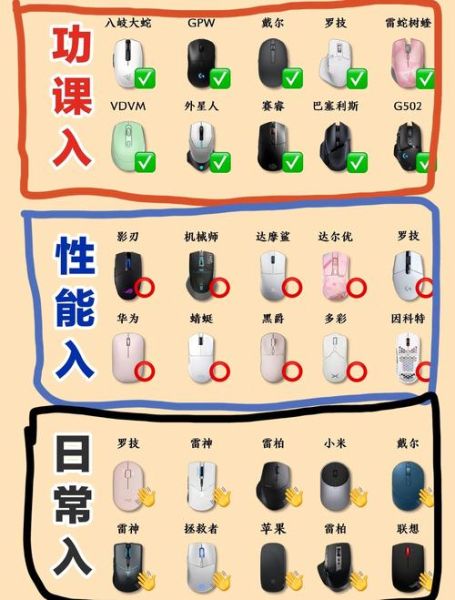
- 2.4 GHz频段拥挤:路由器、蓝牙、微波炉都在抢信道,导致丢包。
- USB轮询率过低:默认125 Hz时,理论延迟8 ms;电竞级1000 Hz可降到1 ms。
- 省电策略激进:部分品牌为续航强制休眠,唤醒需额外5–10 ms。
五步排查,把延迟压到1 ms以内
第一步:换USB口 前置面板常因线材过长造成信号衰减,**直接插主板背部的USB 3.0/3.2口**,供电更稳。
第二步:关闭系统省电 Win11路径:设备管理器→人体学输入设备→右键属性→电源管理→取消“允许计算机关闭此设备”。
第三步:升级固件 罗技G HUB、雷蛇Synapse、ROG Armoury Crate均支持OTA,**一次更新可降3–5 ms**。
第四步:换微接收器 老nano接收器仅支持1 Mbps,**新一代“Bolt”或“HyperSpeed”接收器带宽提升到8 Mbps**,抗干扰翻倍。
第五步:手动调信道 使用Wireless Diagnostics(Mac)或WiFi Analyzer(Win)扫描,**避开与路由器重叠的2.4 GHz信道**,改到1/6/11。

办公鼠标怎么选?别只看DPI
办公场景的核心是**“长时间握持+多任务切换”**,参数优先级与游戏鼠标完全不同。
1. 人体工学:手型匹配比参数更重要
• **小手(≤17 cm)**:对称鼠如罗技M720,避免“顶手心”。 • **中手(17–19 cm)**:右手工学如微软Sculpt,拇指托可缓解腱鞘炎。 • **大手(≥19 cm)**:垂直鼠如罗技Lift,减少前臂旋前。
2. 连接方式:蓝牙还是2.4 GHz?
• **蓝牙5.0/5.2**:省一个USB口,出差党首选;但**延迟8–12 ms**,不适合PS、CAD。 • **2.4 GHz**:延迟1–2 ms,**需占用USB口**,适合固定工位。 • **双模+Flow技术**:罗技MX系列可在三台设备间跨屏拖拽文件,效率提升30%。
3. 微动与滚轮:静音≠低寿命
• **静音微动**:凯华GM 8.0降噪版,**寿命500万次**,比传统红点微动静音20 dB。 • **无极滚轮**:罗技MagSpeed电磁滚轮,一秒千行,**Excel长表直接拉到底**。 • **侧滚轮**:设计/财务岗位必备,**横向滚动Excel表格效率提升40%**。
4. 续航与快充:Type-C是底线
• **干电池款**:半年一换,**应急可用7号电池**,但重量增加20 g。 • **锂电快充**:雷柏M650充电3分钟用一整天,**Type-C口与手机线通用**。 • **太阳能**:罗技K750键盘同款技术,**室内200 lux即可维持供电**。

预算300元以内,这三款闭眼入
罗技M720 Triathlon 双模+Flow跨屏+6可编程键,**一节AA电池用24个月**,价格常年249元。
雷柏MT550G 蓝牙3.0/4.0/2.4 GHz三模,**小手福音**,仅99元,性价比天花板。
微软Surface Mobile Mouse 铝合金机身+蓝影追踪,**玻璃桌面也能用**,活动价279元。
进阶需求:设计师与程序员的隐藏选项
• **罗技MX Master 3S**:8000 DPI暗场传感器,**可在4K屏上1:1精准移动**;侧滚轮+手势键,PS缩放效率翻倍。 • **Elecom HUGE轨迹球**:拇指球+33度倾斜,**减少手腕移动90%**,适合CAD/3D建模。 • **Keychron M3 Mini 4K**:镁合金外壳+4K Hz回报率,**代码编辑器里光标丝滑到像素级**。
避坑指南:电商详情页不会告诉你的事
“静音”≠无感:部分低价鼠标用硅胶垫降噪,**回弹绵软导致连击**。 “可充电”≠锂电:某些型号内置镍氢电池,**半年后续航腰斩**。 “DPI可调”≠实用:办公常用800–1600 DPI,**过高反而指针发飘**。
维护技巧:让鼠标再战三年
• **每月清灰**:用压缩空气吹滚轮编码器,**防止间歇失灵**。 • **酒精棉擦脚贴**:异丙醇浓度70%,**溶解油脂不伤涂层**。 • **固件回滚**:新驱动不稳定时,**官网下载旧版固件手动刷回**。

评论列表